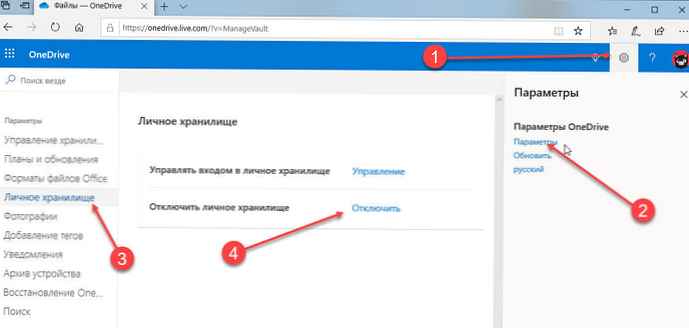Ако често използвате OneDrive, тази статия може да ви заинтересува. OneDrive представя нова функция, наречена Personal Vault, която може да ви помогне безопасно да съхранявате чувствителни данни. В тази статия ще разгледаме каква е функцията Personal Storage, как тя работи..
Какво представлява личното съхранение в OneDrive и как да го използвате?
Лично съхранение - Това е защитена зона в OneDrive, където можете да съхранявате най-важните и чувствителни файлове и снимки, без да се отказвате от възможността за достъп до тях, където и да сте..

С Personal Storage имате отделна папка, в която можете да поставите вашите документи или други важни файлове. Файловете ще бъдат защитени от ниво на защита, което е един от двуфакторните методи за удостоверяване..
Забележка: В момента личното хранилище се разполага в целия свят и ще бъде достъпно за всички потребители с акаунт в Microsoft до края на 2019 г..
Лично съхранение в OneDrive
Общото предимство на личното съхранение може да се разбере с пример. Да предположим, че имате няколко документа, които да качите в OneDrive. Някои от тях са много поверителни. След като изтеглите всички документи в OneDrive. В случай че някой има достъп до OneDrive, той лесно може да получи достъп до вашите поверителни документи. За да избегнете това, можете да използвате функцията за лично съхранение.
Всичко, което трябва да направите, е да преместите чувствителните си файлове и документи в защитена папка. За достъп до него можете да конфигурирате един от методите за потвърждаване в две стъпки. Сега, ако някой има достъп до вашия OneDrive, той няма да може да вижда поверителните ви документи, защото той също ще трябва да премине проверка в две стъпки за достъп до папката за лично съхранение.
За проверка в две стъпки можете да изберете пръстов отпечатък, разпознаване на лице, ПИН код или имейл / SMS код. Тъй като Личното съхранение е специална функция за защита, достъпът до папката ще бъде автоматично блокиран, ако не получи никакви данни от вас в рамките на 20 минути в браузъра или 3 минути в приложението OneDrive.
Добавяне на файлове или папки или как да използвате функцията за лично съхранение
Можете да добавите нови или да преместите съществуващи файлове, разположени в OneDrive, в личното хранилище.
Стъпка 1: Използвайте Explorer, отворете OneDrive изберете папка „Лично съхранение“.

Стъпка 2: Ако бъдете подканени, влезте с избрания от вас метод за проверка на идентичността, за да отключите достъпа до папката.

Стъпка 3: Плъзнете или копирайте и поставете файла, който искате да защитите, в папката Лично съхранение.
Стъпка 4: Можете да блокирате достъпа до папката ръчно или тя ще бъде блокирана автоматично. Вашите файлове вече са защитени и можете да излезете от OneDrive.


Забележка:
-
Можете да използвате мобилното приложение OneDrive, за да добавяте документи, да правите снимки или видеоклипове директно в личното си хранилище, без да ги поставяте на по-малко надеждни места на устройството си, като например албум с камера.

Деактивиране на личното съхранение
Когато изключите личното хранилище, всички файлове в папката ще бъдат изтрити за постоянно. Те не могат да бъдат възстановени по-късно..
-
Отидете на страницата си OneDrive във всеки браузър, изберете Опции → Опции и щракнете върху елемент „Лично съхранение“ в областта за навигация вляво.
-
За да деактивирате личното съхранение, щракнете върху връзката „Деактивиране на личното съхранение“.
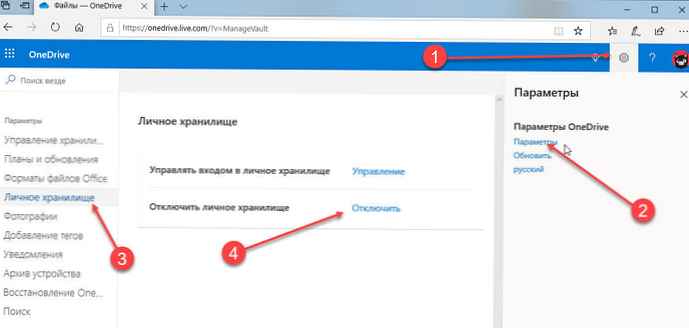
-
Ако сте сигурни, че искате да деактивирате личното съхранение и да изтриете всички файлове и папки в личното хранилище, щракнете "Disable".
-
Тъй като когато изключите личното хранилище, вашите файлове се изтриват за постоянно, се появява второ искане. Ако сте сигурни, изберете "Disable".

На какви платформи работи личното съхранение??
-
Windows 10 (версия 1903 или по-нова)
-
Android 6 (или по-нова версия)
-
iOS 11.3
-
Последна версия на уеб браузъра на Microsoft Edge, Chrome или Firefox.
Надяваме се, че функцията Личен магазин е полезна за вас.!